Skjerm-, SIM- og FRP-opplåsingsapper for Android [98 % fungerer]
Android-telefonen låse opp appen er utviklet for brukere som ønsker full tilgang til telefonen sin når de glemmer telefonpassordet, for eksempel låseskjermpassordet, Google-kontopassordet eller telefonen er låst med SIM-kort. Det er imidlertid viktig å velge en pålitelig opplåsingsapp, siden det vil spare deg mye tid og til og med penger.
Det er dette denne artikkelen handler om. Våre testere har anmeldt over 30+ opplåsingsapper og syntes flere av dem var utmerkede. La oss uten videre se på hovedfunksjonene deres.
SIDEINNHOLD:
Del 1. 2 FRP-opplåsingsapper (på datamaskin/telefon)
1. Apeaksoft Android Unlocker (FRP-opplåsing)
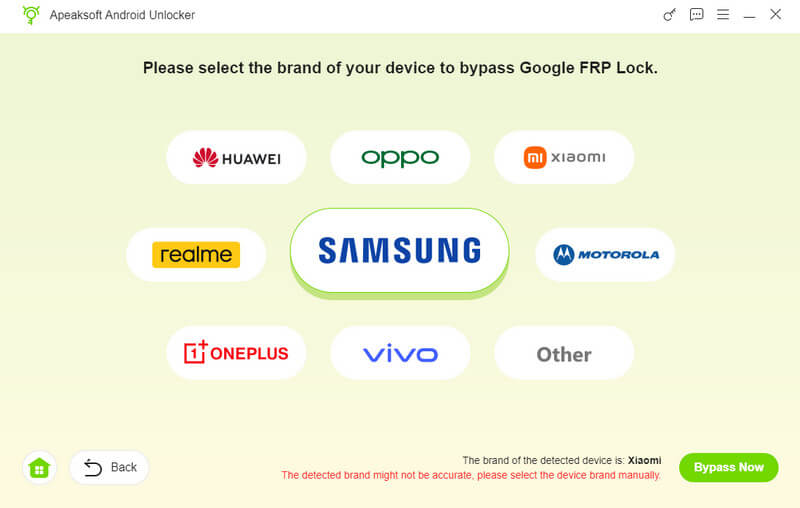
Apeaksoft Android Unlocker er nesten en perfekt opplåsingsapp for omgå Google FRP blant det vi har testet. Uansett suksessrate eller arbeidshastighet, yter Apeaksoft Android Unlocker bra. Dette programmet kan installeres på en Windows-datamaskin. Det du trenger å gjøre er å koble til den FRP-ulåste telefonen og følge veiledningen på skjermen for å låse opp telefonen.
Sikker nedlasting
Viktige funksjoner: Lås opp Android FRP uten Google-kontopassord
Støttede Android-merker: Samsung og Xiaomi
Støttede Android-versjoner: Android 5-16
Støttet datasystem: Windows
- Fungerer raskt og låser opp en telefon på ikke mer enn 1 minutt.
- Enkel å bruke, og det er trinn på skjermen hele tiden.
- Helt rent og enkelt.
- Støtter nå bare Windows.
- Støtter nesten bare Samsung og Xiaomi.
2. AddROM FRP-omgåelse
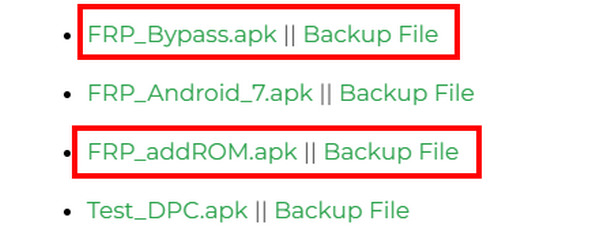
Legg til ROM FRP bypass er et av de mest kjente FRP-bypass-verktøyene for telefon. Det er helt gratis, men bare noen få brukere kan omgå FRP med det, siden et FRP-verktøy på telefonen krever komplekse operasjonstrinn, og hvis det bare er ett feiltrinn, vil hele prosessen mislykkes. Enda viktigere er det at det ikke finnes noen brukerhåndbok, og du kan bare stole på andre brukeres vellykkede tilfeller. Men tross alt er det gratis. Du kan prøve det og se om det fungerer.
Viktige funksjoner: Lås opp Android FRP uten Google-kontopassord
Støttede Android-merker: Mange populære enheter
Støttede Android-versjoner: Android 6-9
- Det krever ikke en datamaskin for å hjelpe.
- Det er helt gratis.
- Operasjonstrinnene er komplekse og varierer mellom forskjellige Android-versjoner og merker.
- Det finnes ingen brukerhåndbøker, og betjeningen krever tekniske ferdigheter.
- Færre og færre Android-systemer støttes av AddROM.
Del 2. 2 Skjermopplåsingsapper for Android (på datamaskin)
1. Apeaksoft Android Unlocker (skjermopplåsing)

Som en app for opplåsing av Android-telefoner støtter Apeaksoft Android Unlocker ikke bare omgåelse av FRP, men låser også opp Android-telefonen din når du glem passordetDen støtter de fleste telefonmerkene blant Android-skjermopplåsingsappene på markedet. Enda viktigere er det at dette programmet har hjulpet over 100 000 mennesker med å låse opp telefonene sine. Du kan stole på 100 000 menneskers valg.
Viktige funksjoner: Lås opp Android-skjermen uten passord
Støttede Android-merker: Samsung, Huawei, Google, Xiaomi, OPPO, Realme, Vivo, Motorola, OnePlus og flere kommer.
Støttede Android-versjoner: Android 5-16
Støttet datasystem: Windows
- Full opplevelse av Android-skjermopplåsing – hjelper over 100 000 brukere.
- Støtter de fleste Android-merker og Android-versjoner.
- Rimelig og 30-dagers pengene-tilbake-garanti.
- Støtter nå bare Windows.
2. Dr.Fone – Lås opp (Android)
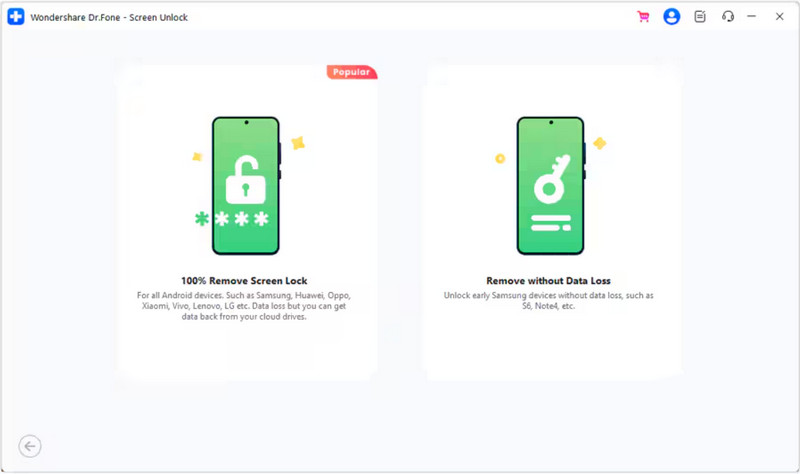
Dr.Fone er også en god app for å låse opp telefoner som du kan prøve. Det er også et godt merke som hjelper mange brukere med å låse opp Android-skjermen. Det mest glimrende med Dr.Fone er at den støtter å fjerne passord uten datatap på noen gamle Samsung-enheter, som S6. Dessuten hevder den å støtte 30 Android-telefonmerker, men vi testet to av ZTE-telefonene våre som mislyktes (ZTE er oppført i deres støttede merker). Derfor er vi fortsatt skeptiske til om den virkelig støtter så mange merker.
Viktige funksjoner: Lås opp Android-skjermen uten passord
Støttede Android-merker: Samsung, Huawei, Google, Xiaomi og over 20 andre merker (skeptiske)
Støttede Android-versjoner: Android 5-16
Støttet datasystem: Windows og Mac
- Støtter installasjon på både Windows og Mac.
- Omgå noen gamle Samsung-skjermlåser uten datatap.
- Noen av de oppførte merkene støttes kanskje ikke.
- Litt uoverkommelig.
Del 3. 2 SIM-opplåsingsapper for Android (på nett)
1. sim-unlock.net
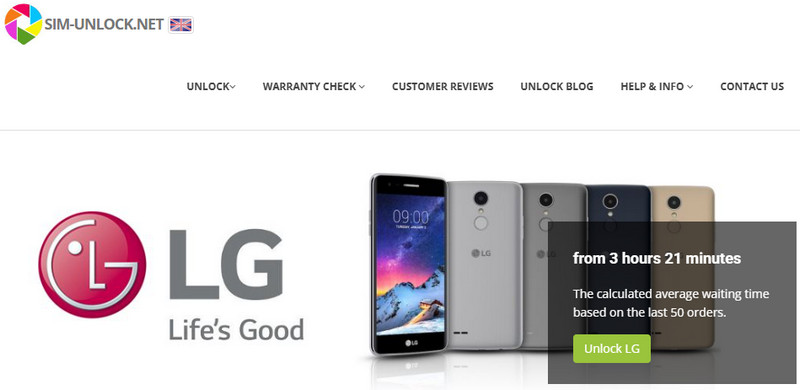
SIM-opplåsing refererer til at telefonen din er låst til en bestemt operatør, og du må låse opp telefonen for å bruke et SIM-kort fra en annen operatør på denne telefonen. Nå til dags finnes det noen få populære SIM-opplåsingstjenester, og sim-unlock.net er en av dem. Du trenger bare å finne ut om telefonmodellen din støttes og oppgi telefoninformasjonen din. De vil gi deg opplåsingskoden for telefonens SIM-kortopplåsing etter at du har foretatt betalingen.
Viktige funksjoner: Lås opp SIM-kortlåsen
Støttede Android-merker: Samsung, Huawei og 10 andre merker
Støttede Android-versjoner: Android 5–16 (avhengig av modell)
Støttet datasystem: Windows
- Enkel å betjene og betale på nett.
- Du kan enkelt finne ut om enhetsmodellen din støttes.
- Opplåsningsavgiften er litt urimelig for bare én telefonopplåsing.
2. doctorsim.com
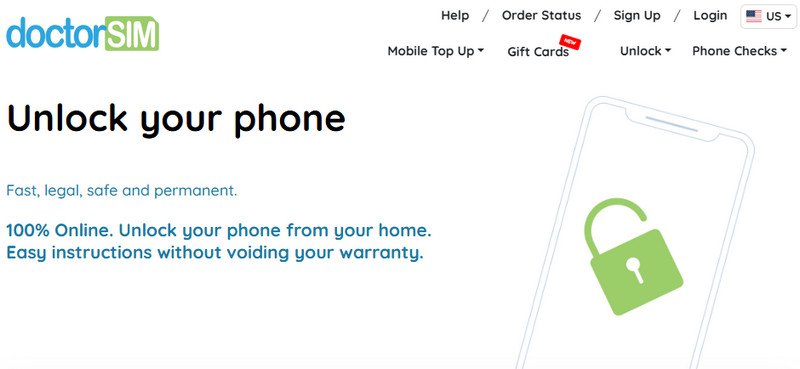
doctorsim.com er også en pålitelig tjeneste for opplåsing av SIM-kort. Sammenlignet med sim-unlock.net støtter den flere merker og modeller, og tilbyr flere tjenester enn bare SIM-kortopplåsing, som svartelistesjekk. Operasjonstrinnet er også enkelt, bare fyll ut skjemaet deres og oppgi IMEI-nummeret og den nåværende operatøren. Deretter foretar du betalingen.
Viktige funksjoner: Lås opp SIM-kortlåsen
Støttede Android-merker: Samsung, Huawei og 15 andre merker
Støttede Android-versjoner: Android 5–16 (avhengig av modell)
Støttet datasystem: Windows
- Enkel å betjene og betale på nett.
- Støtter mange andre telefonopplåsingstjenester.
- Våre testere rapporterte at de alltid vil kreve et ekstra gebyr for sjekk av bakliste, selv om enheten din er normal.
Konklusjon
Disse er alle utmerkede apper for å låse opp en telefonHvis du virkelig ikke kan huske passordet, kan de tilby pålitelige løsninger. Vi bør imidlertid ta vare på passordet på riktig måte og prøve å unngå å sette deg selv i en situasjon der du må bruke en opplåsingsapp.
Relaterte artikler
Hvis du er låst til en spesifikk nettverksleverandør, ikke bekymre deg, denne guiden forteller deg hvordan du raskt kan låse opp SIM-kortet på Android-telefonen.
Denne artikkelen anbefaler de 5 beste nettstedene for å låse opp iPhonen din for å bytte til en annen nettverksoperatør og låse opp et SIM-kort.
Kan alle telefoner låses opp? Ja, du kan låse opp AT&T-telefonen din ved å følge veiledningen vår, enten telefonen din er nedbetalt eller ikke.
Her er de 8 beste iPhone-opplåsingstjenestene som hjelper deg med å raskt låse opp iPhone-SIM-kortet ditt og bytte til hvilken som helst nettverksleverandør.

